DNS ou sistema de nomes de domínio é o coração de tudo o que fazemos, na LAN e na Internet. É a lista telefônica que mapeia nomes para endereços IP para que não tenhamos que lembrar os números que representam nomes de host, sites e outros recursos. O Windows Server DNS fornece uma plataforma DNS realmente poderosa que é usada por muitas organizações hoje. O DNS é geralmente considerado um componente crítico de infraestrutura. Como você apoia isso? Vamos dar uma olhada em Como Fazer backup do DNS Windows Server 2016 2019 e 2022 para ver como isso pode ser feito usando essas versões modernas do Microsoft Windows.
por que o backup do DNS do Windows Server é necessário?
a recuperação de desastres em seu ambiente deve ser responsável por todos os aspectos da infraestrutura crítica aos negócios. Isso inclui o serviço DNS, bem como zonas DNS. O serviço DNS em versões modernas do Microsoft Windows Server 2016, 2019 e em breve será lançado Windows Server 2022, é uma função que é adicionada ao Windows Server.
você pode ter criado manualmente registros DNS ou registros PTR para dispositivos que não podem se registrar no DNS. Estes podem ser críticos para os negócios. Se algo catastrófico acontecesse com o DNS e você perdesse esses registros, isso poderia levar a um tempo de inatividade significativamente maior, tendo que recriar os recursos DNS.
além disso, como discutiremos, você pode ter DNS replicado como parte dos Serviços de domínio do Active Directory (ADDS) onde as zonas DNS são configuradas como zonas integradas do Active Directory, o que significa que informações DNS, zonas, etc., fazem parte dos dados replicados entre controladores de domínio. Quando esse for o caso, se você perder um DC que abriga registros DNS, os outros DCs terão uma cópia das informações DNS como parte do Active Directory.
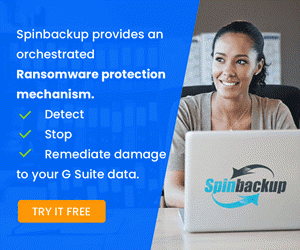
no entanto, você pode ter uma zona padrão primária que não está sendo replicada com o Active Directory. Estes podem precisar ser apoiados por outros meios.
Zonas Integradas ao Active Directory vs Zonas Padrão
Você pode se perguntar – por que você nunca iria usar apenas uma zona DNS Primária Padrão como tivemos nos primeiros dias com o Windows Server quando você pode usar o Active Directory zonas integradas agora? Eu vi casos de uso em que as empresas queriam ter uma zona específica residir apenas em uma determinada região ou site. Portanto, eles não queriam que essas zonas fossem replicadas para diferentes controladores de domínio. Além disso, se você deseja ter registros e endereços IP diferentes para diferentes regiões para nomes de host específicos, isso pode ser feito executando zonas DNS padrão e apenas fazendo com que elas residam em um servidor DNS específico e não sejam replicadas para outros controladores de domínio.
além disso, o processo para fazer backup de uma zona integrada do Active Directory e restaurá-la é um pouco diferente da zona padrão mais simples.
vamos agora dar uma olhada em Como Fazer backup de DNS no Windows Server e ver como isso é feito, e as considerações que você vai querer fazer.
Faça backup do DNS Windows Server 2016 2019 e 2022
então, como você faz backup do DNS Windows Server 2016, 2019 e 2022? Vamos dar uma olhada em uma zona DNS e ver as opções que você pode selecionar e como isso pesa em sua estratégia de backup para DNS. Como nota, isso também funciona para o Windows Server 2012 R2, pois o DNS não mudou muito por meio das versões mais recentes do Microsoft Windows Server.
o DNS pode ser replicado como parte das partições do Active Directory replicadas entre controladores de domínio. Você vê isso ao criar uma nova zona DNS, você pode optar por tornar a zona uma zona integrada do Active Directory, conforme mencionado anteriormente. Observe como isso se parece. Na guia geral, você vê a seção replicação com o botão Alterar em que pode clicar.
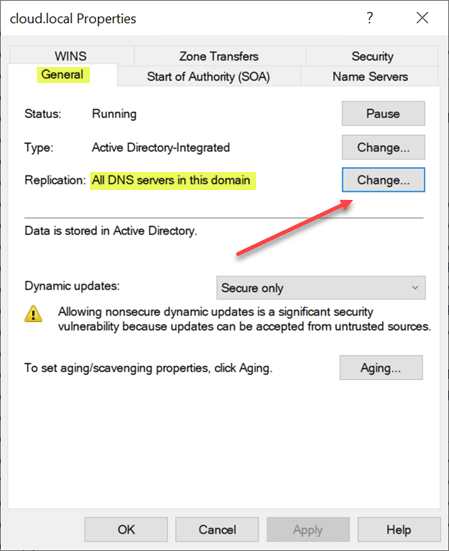
Quando você clicar no botão Alterar, você pode escolher como deseja que os dados da zona para ser replicado. As opções são::
- Para todos os servidores DNS nos controladores de domínio na floresta: <seu nome de floresta>
- Para todos os servidores DNS nos controladores de domínio neste domínio: <seu domínio>
- Para todos os controladores de domínio nesse domínio (para compatibilidade com o Windows 2000): <seu domínio>
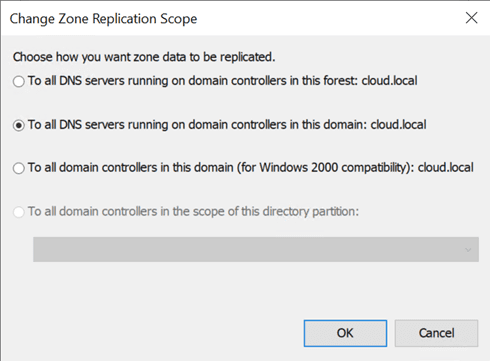
O ponto em mostrar isso é que enquanto a replicação não é uma cópia de segurança, você está criando cópias duplicadas de suas zonas de DNS (no bom sentido) sobre os outros controladores de domínio executando em sua infraestrutura do Active Directory. Assim como você deseja ter mais de um controlador de domínio em execução para se alinhar com as melhores práticas, fazer da zona DNS uma parte do Active Directory aplica o mesmo princípio às suas zonas DNS em execução em vários controladores de domínio. As zonas DNS que são AD-integrated são replicadas para todos os outros controladores de domínio, alinhando-se com as configurações que você escolher nas opções de replicação.
no topo da sua zona DNS sendo replicada e tendo uma cópia das zonas integradas a anúncios em outros controladores de domínio, suas informações DNS são essencialmente capturadas quando você faz backup do seu controlador de domínio e usa os recursos com reconhecimento de aplicativos da maioria das soluções de backup modernas para fazer backup do Active Directory.
Backup DNS Windows Server 2016 2019 e 2022 com PowerShell e DNScmd.exe
além de fazer uso de zonas integradas do Active Directory e permitir que suas zonas DNS se replicem como parte da replicação normal do Active Directory, Você também pode usar PowerShell e DNScmd.exe para fazer backup e restaurar zonas DNS conforme necessário. O uso dessas ferramentas também pode fornecer uma ótima maneira de reidratar registros DNS de laboratório da produção. Digamos que você tenha um ambiente de laboratório onde você só precisa trazer zonas DNS contendo registros da produção. Você pode facilmente usar PowerShell e DNScmd para exportar a(s) zona (s) da produção e, em seguida, usar DNScmd para importar a zona para o seu ambiente de laboratório.
existem três comandos a serem observados para exportar suas zonas DNS e importá-las. Estes são:
Export-DNSServerZone "<zone name>" "<zone file name>"dnscmd /zoneexport "<your zone name>" "<zone file name>"dnscmd <dns server name> /zoneadd "yourzone.com" /primary /file yourzone.com.dns /loadescrevi uma postagem detalhada chamada Export and Import DNS Zone com PowerShell de um servidor para outro. Neste post, eu levá-lo através de um passo a passo de usar esses comandos listados e exportar zonas DNS de um servidor, e importar as zonas DNS para outro servidor.
resumindo, quando você usa a ferramenta de linha de comando dnscmd, ela cria um arquivo de backup de sua zona DNS no backup dns do Windows system32.
como uma nota, se você estiver executando uma zona DNS que é simplesmente uma zona padrão, você pode simplesmente copiar os arquivos planos de c:\ windows \ system32dns para a zona e coloque-os no novo servidor que você deseja usar como servidor DNS. Veremos como apontar para esses arquivos abaixo usando o console de gerenciamento de DNS.
ao usar essas ferramentas, você pode efetivamente criar um backup de suas zonas DNS, mesmo agendando-as, se necessário, para executar e pegar cópias de suas zonas DNS em intervalos selecionados.
restaurar uma zona usando o Gerenciador de DNS
você pode se perguntar, posso restaurar uma zona DNS usando a GUI do console de gerenciamento de DNS? Sim, você certamente pode fazer isso. Ironicamente, a Microsoft realmente não construiu uma maneira no Gerenciador de DNS para fazer backup de suas zonas a partir da GUI, mas você pode apontar para os backups que você fez (arquivos simples que são Arquivos de texto) quando você cria uma nova zona.
pegue o arquivo de zona que você fez backup e cole-o na raiz do c:\\windows\\system32\\dns pasta, não a pasta de backup.
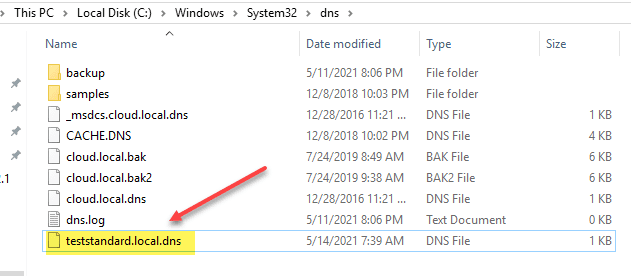
Agora, a partir da consola de gestão de DNS, crie uma nova zona de DNS, caixa de diálogo clique em Avançar.
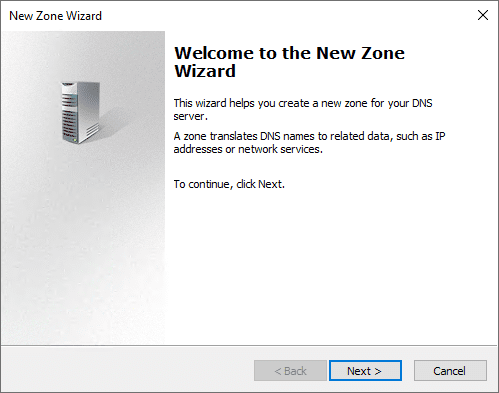
Você pode marcar ou desmarcar o armazenamento no Active Directory caixa de seleção armazenar uma restaurada zona em ANÚNCIO durante o processo de criação.
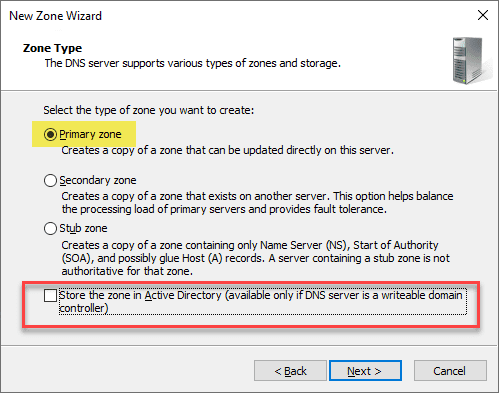
Nome do arquivo de zona DNS exatamente como a zona DNS que você tiver feito backup.
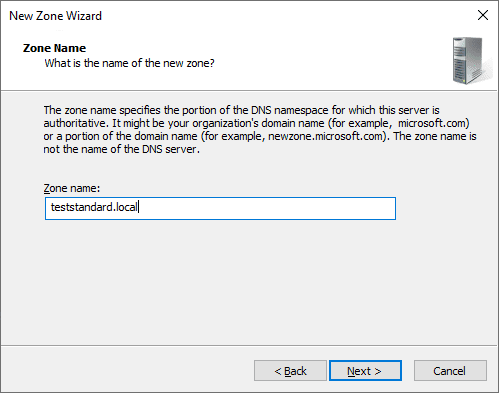
observe que você precisa garantir que o arquivo tenha sido copiado para a pasta % systemroot\\system32\\dns.
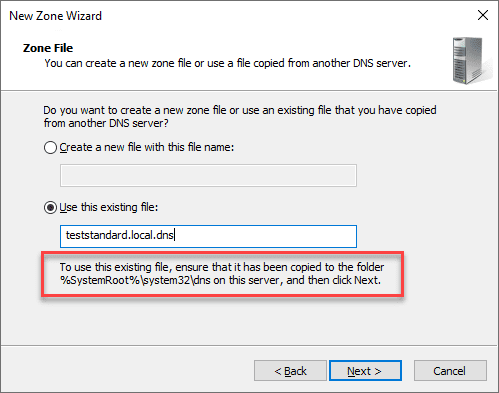
por padrão, ao importar, a opção Atualização Dinâmica será definida para não permitir atualizações dinâmicas. Isso significa que seus clientes não poderão atualizar o DNS automaticamente. Você pode configurá-lo para permitir atualizações dinâmicas não seguras e seguras, no entanto, esse é um risco de segurança. Observação as atualizações dinâmicas permitidas somente seguras estão esmaecidas. Esta opção é o Active Directory disponível apenas para zonas integradas.
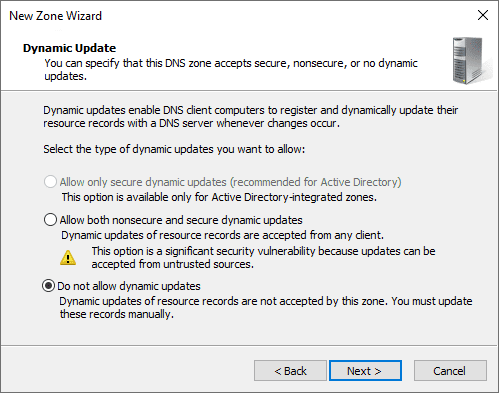
termine o novo Assistente de zona.
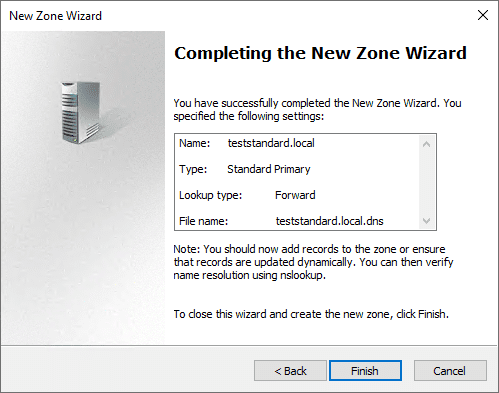
como você pode ver abaixo, a nova zona é criada e montada no servidor DNS.
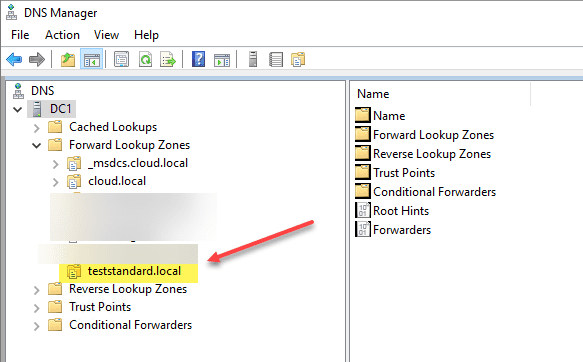
ao usar os processos acima, você pode controlar, fazer backup e restaurar as cópias de suas zonas DNS de uma maneira que permita alta disponibilidade para sua infraestrutura De resolução de DNS e nome em ambientes críticos para os negócios.